Hvorfor er det en halvmåne ved siden av en tekstmelding i iOS 9?
Det er en rekke forskjellige ikoner og bilder som vises på din iPhone. Ofte kan disse inkludere ikoner i statuslinjen øverst på skjermen, for eksempel det lille pilikonet, eller de kan inkludere symboler som vises i individuelle apper.
Et slikt ikon er en halvmåne som kan vises til venstre for en tekstmeldingssamtale. Dette indikerer at varslene for den spesifikke samtalen er dempet ved å slå på Ikke forstyrr-alternativet for den samtalen. Guiden vår nedenfor viser deg hvordan du deaktiverer denne innstillingen og fjerner halvmåneikonet.
Slik slår du av Ikke forstyrr for en tekstmelding på en iPhone
Trinnene i denne artikkelen ble utført på en iPhone 6 Plus, i iOS 9.2. Denne guiden forutsetter at du for øyeblikket har en tekstmelding som har en halvmåne som vises til venstre for den. Når dette er synlig, mottar du ikke varsler for en meldingssamtale. Du mottar fortsatt meldingene, bare ikke varslene. Du kan klikke her for å lære hvordan du demper en gruppemeldingssamtale hvis varslene blir for høye.
Slik fjerner du halvmånen til venstre for en tekstmelding på en iPhone -
- Åpne Meldinger- appen.
- Velg samtalen med halvmåne-ikonet.
- Klikk på knappen Detaljer øverst til høyre.
- Trykk på knappen til høyre for Ikke forstyrr .
Disse trinnene er også vist nedenfor med bilder -
Trinn 1: Åpne Meldinger- appen.

Trinn 2: Velg meldingen med halvmåneikonet til venstre for den.
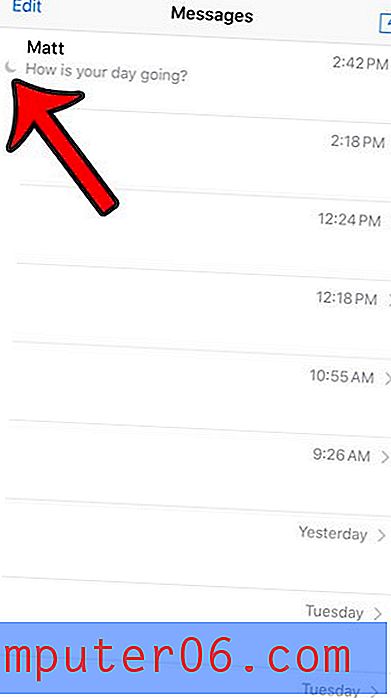
Trinn 3: Trykk på knappen Detaljer øverst til høyre på skjermen.
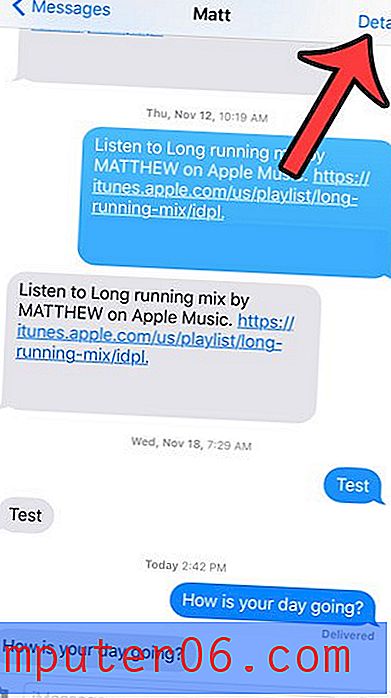
Trinn 4: Trykk på knappen til høyre for Ikke forstyrr for å slå den av. Du vil motta varsler og fjerne det crecent måneikonet når det ikke er grønn skyggelegging rundt knappen. Funksjonen Ikke forstyrr er slått av på bildet nedenfor.
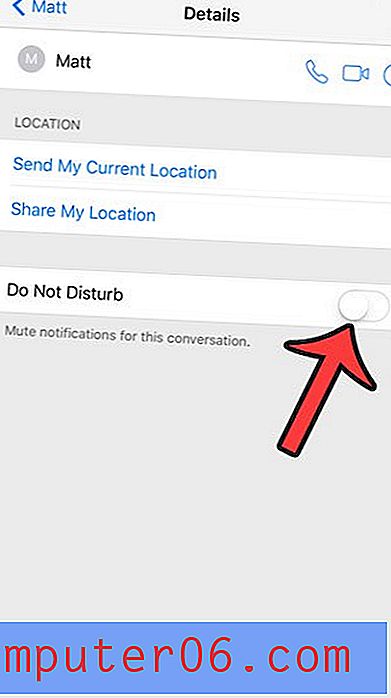
Hvis du ikke lenger ønsker å motta telefonsamtaler, tekstmeldinger eller FaceTime-anrop fra en kontakt, kan du lære hvordan du blokkerer en innringer på iPhone.



